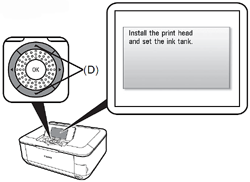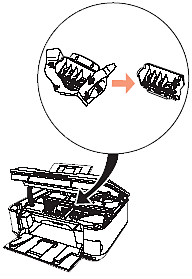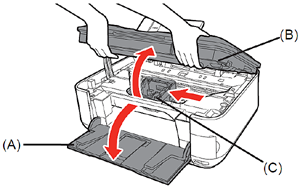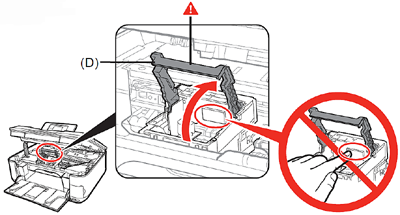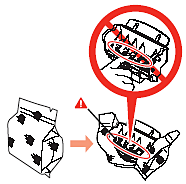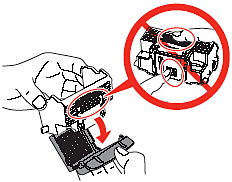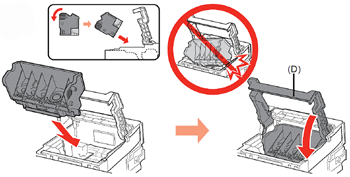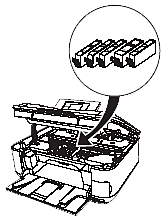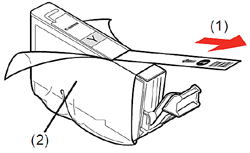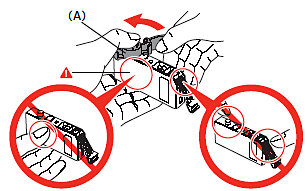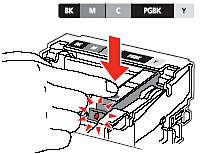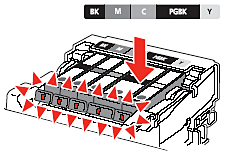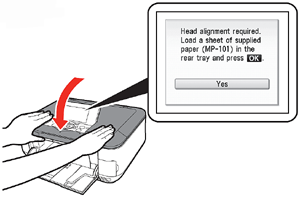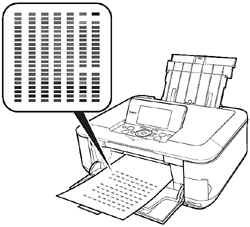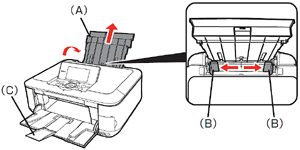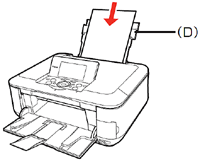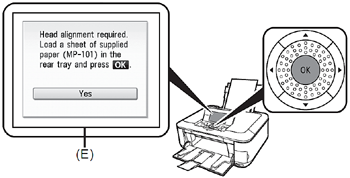解決方法
列印頭位於出紙托盤 (A) 內部。
用手開啟出紙托盤,取出列印頭。(B)
(C) 墨水盒
(D) 電源線
(E) 8cm CD-R 轉接器
(F) CD-R 托盤
(包含驅動程式、應用程式及電子手冊 )
(用於自動校準列印頭 )
CAUTION
REFERENCE
1.電源線插入本機背部的左側,並將另一端插入牆上插座。
IMPORTANT
2.開啟操作面板 (A) ,然後按電源按鈕 (B) 以開啟本機。
IMPORTANT
REFERENCE
3.使用操作面板上的

或

按鈕(D)選擇 LCD 語言,然後按[OK] 按鈕。顯示待命螢幕。
IMPORTANT
- 如果 LCD 顯示的不是您想要的語言,按操作面板上的 [ 返回 ] 按鈕,返回至「語言選擇(Language selection)」螢幕。
1.開啟出紙托盤 (A) ,然後抬起掃描單元(機蓋)(B)直至其鎖定到位。
掃描單元 (機蓋) (B)自動固定。列印頭固定座 (C) 移出。(此處為安裝列印頭的位置。)
IMPORTANT
REFERENCE
2. 起列印頭鎖定桿 (D)。
CAUTION
- 穩固提升列印頭鎖定桿直到其停止。(列印頭鎖定桿可能較重。)
REFERENCE
3. 從銀色包裝中取出列印頭。
4. 取下橙色保護蓋並將其丟棄。
CAUTION
- 裝有列印頭的袋裡或保護蓋的內側可能有一些透明或淺藍色墨水 - 這對列印品質沒有影響。當處理這些物品時小心不要讓墨水弄髒自己。小心不要弄髒手。
5.傾斜列印頭並將其放置到位。完全放下列印頭鎖定桿
(D) 。
CAUTION
- 請勿向固定座方向敲擊列印頭。
- 確保在光線良好的環境中安裝。
- 穩固捏住列印頭鎖定桿並輕輕放下。
- 一旦安裝列印頭,請勿隨意移動。
CAUTION
IMPORTANT
- 如果列印頭固定座移至右側,請關閉並重新開啟掃描單元 ( 機蓋 ) 。
- 確保使用隨附的墨盒。
1.按箭頭的方向拉橙色膠帶(1),並完全撕下保護薄膜 (2) 。
2.左手拇指按下時,擰斷位於墨水盒的底部的橙色保護蓋(A)。
CAUTION
3. 安裝墨水盒
按墨水盒的 PUSH 標記直到其卡一聲入位。
確保墨水指示燈亮起紅色。
CAUTION
IMPORTANT
4.用同樣方法安裝其他所有墨水盒。
安裝所有墨水盒。
CAUTION
IMPORTANT
5. 關閉掃描單元 ( 機蓋 ) 。
- 等待直至出現上述螢幕 (大約 6 分鐘 ) 並執行下一步。
- 準備列印時,本機可能發出一些作業噪音。這是正常運行。
REFERENCE
- 如果 LCD 上顯示錯誤訊息,請確保列印頭及墨水盒已正確安裝。
校準列印頭以獲得更佳列印結果。
此過程需要 7 分鐘。
使用一頁隨附的專用紙張
(MP-101) 進行校準。
1.開啟托紙架 (A) ,並將其拉出。
REFERENCE
3.在後端托盤 (D) 中放入一張隨附的專用紙張(MP-101)。
IMPORTANT
- 確保使用隨附的專用紙張(MP-101)執行自動校準列印頭。
- MP-101 無法從紙匣送入。將其從後端托盤中載入。
- MP-101有正反面。較白的一面朝上載入紙張。
REFERENCE
4.確認 LCD (E) 上的訊息並按[OK]按鈕。
- 完成列印頭校準需要大約 7 分鐘。等待直至圖案列印完成,然後執行下一步。
REFERENCE
- 關於您可以使用的媒體大小及類型的詳細訊息,請參閱[裝載紙張 ]
5.確認與說明顯示中相似的圖案已列印。
REFERENCE
6.確認 LCD (E) 上的訊息,然後在紙匣中裝入一般紙張並按[OK]按鈕。
LCD 上顯示待命螢幕。
REFERENCE
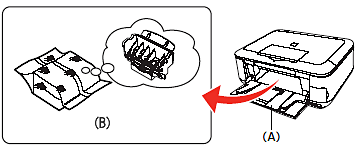
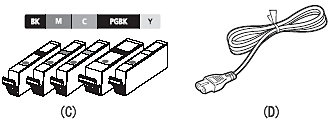
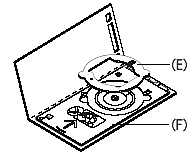
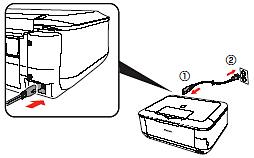
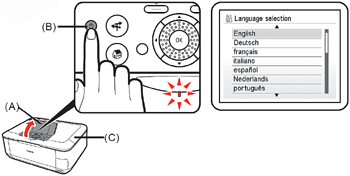
 或
或 按鈕(D)選擇 LCD 語言,然後按[OK] 按鈕。顯示待命螢幕。
按鈕(D)選擇 LCD 語言,然後按[OK] 按鈕。顯示待命螢幕。